¿No le gusta la idea de que JPG aplique cambios o manipule el esquema de color de la imagen que tomó? Bueno, a muchos fotógrafos y editores les encantan los archivos de imágenes sin procesar. Sin embargo, las cámaras suelen guardar imágenes con .jpg como extensión, ya que es el formato más compatible entre sus alternativas. ¿Es posible guardar JPG sin compresión? La respuesta es no, y no hay posibilidad de que sea posible incluso en el futuro, pero puede convertir imágenes JPG a un formato sin comprimir que contenga un esquema de color preciso, TIFF. ¿Quieres saber la mejor manera de convertir JPG a TIFF ¿formato? Dedique cinco minutos o menos a leer este artículo para captar la información necesaria.
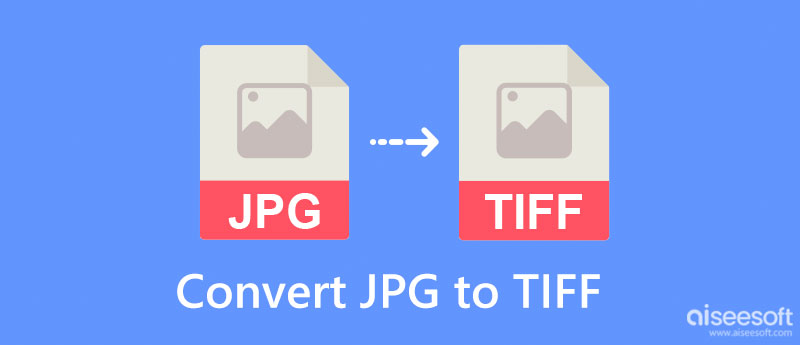
Antes de cambiar la extensión de JPG a TIFF, primero deberá conocer las similitudes y diferencias entre estos formatos de trama. De hecho, ambos pertenecen a la familia de formatos raster como PNG, GIF, BMP y más. Pero, ¿por qué necesita convertir JPG a un nuevo formato como TIFF o viceversa? Lea la información a continuación mientras enumeramos 4 puntos para comparar y contrastar ambos formatos de imagen.
TIFF puede usar una compresión con pérdida; sin embargo, la aplicación de la compresión en TIFF es muy diferente en comparación con JPG. JPG utiliza una compresión con pérdida que normalmente puede alcanzar una proporción de 1:10. Cuando necesite un formato de archivo de imagen que contenga imágenes de alta calidad con un tamaño de archivo mucho más pequeño, elija JPG que TIFF.
Sing JPG usa compresión; notará la diferencia entre esta y otras imágenes que no usan un método de compresión. Incluso si ese es el caso, JPG todavía se puede editar, pero no hay mucho más para editar. Por otro lado, la mayoría de los profesionales quieren que las imágenes que tomaron sean lo más crudas posible para que cuando la imagen haya sido manipulada, puedan ver la diferencia entre ellas. Puede usar TIFF sin comprimir y almacena una imagen sin aplicarle cambios cuando se guarda como .tiff. Es mejor usar TIFF en lugar de JPG cuando se habla de posprocesamiento.
Ambos formatos de imagen contienen metadatos. Entonces, cuando convierte JPG a formato TIFF, los metadatos incrustados se transferirán a TIFF. Pero, ¿qué formato de imagen tiene metadatos más detallados? Bueno, TIFF contiene metadatos precisos y detallados en comparación con JPG.
JPG no es compatible con varias imágenes simultáneamente, mientras que TIFF sí. TIFF es un contenedor que puede almacenar completamente varios archivos JPG en un solo contenedor, como lo que puede obtener en un archivo PDF.
Pintar es un editor gráfico predeterminado que se usa a menudo en Windows y se puede usar como un convertidor gratuito de JPG a TIFF. Con él, puede aplicar fácilmente formas y texto a la imagen que cargue aquí o comenzar desde un espacio en blanco. La aplicación no es un convertidor, pero aún puede cambiar el formato JPG guardándolo como TIFF. Entonces, si usted es un usuario de Windows al que no le gusta descargar una aplicación en su dispositivo, entonces use esto y siga completamente los pasos.
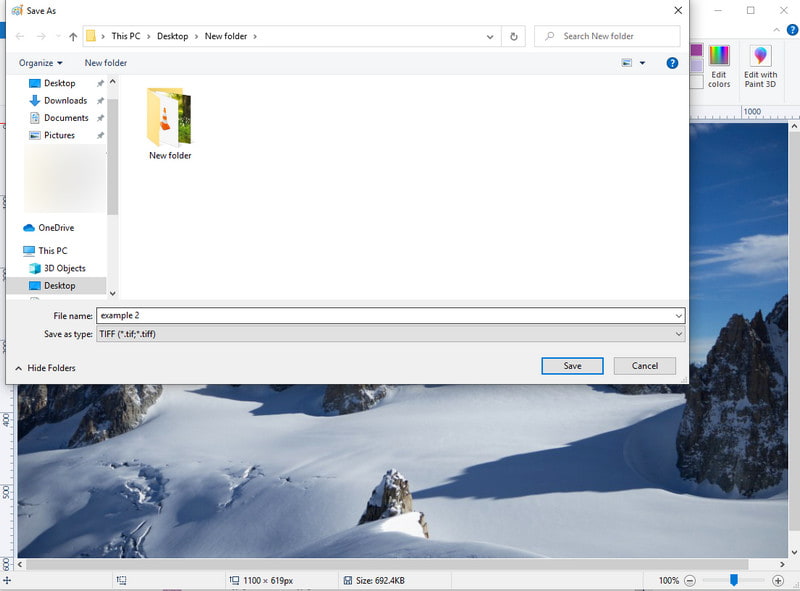
Pasos sobre cómo usar la pintura:
WinZip es un conversor gratuito de JPG a TIFF; puede cambiar fácilmente su formato JPG a TIFF. Con él, su conversión no sería un problema, incluso si no es profesional o tiene experiencia. Además de convertir el archivo de imagen, también puede usar esta aplicación para comprimir el archivo JPG; tienes que hacerlo mucho más pequeño que el tamaño del archivo original. Aunque la aplicación es confiable, hay casos en los que actúa como una aplicación de virus, y después de procesar el archivo, deberá eliminarlos aquí manualmente. Solo hay reclamos de otros usuarios, pero si desea usar esta aplicación, aquí está el tutorial sobre cómo usarla.
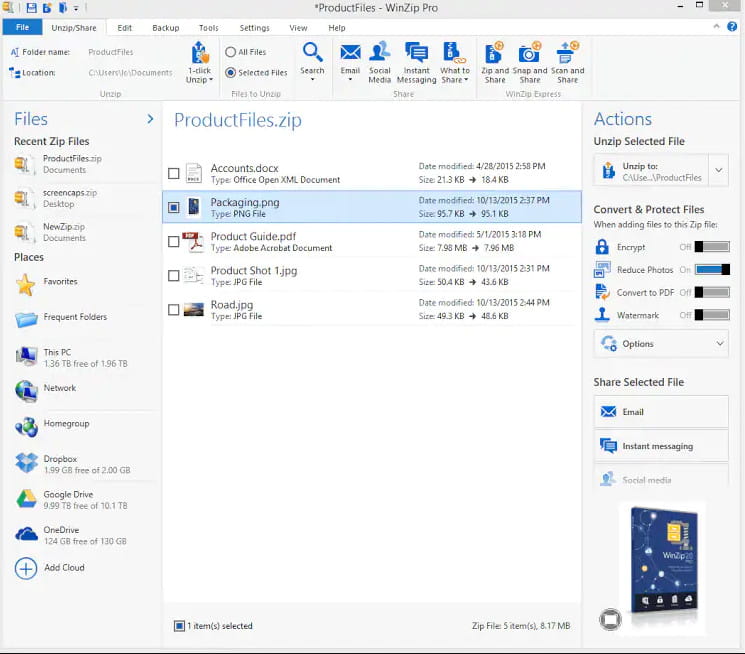
Pasos sobre cómo usar WinZip:
Una de las características que admite el software Pixillion Image Converter es la conversión por lotes de JPG a TIFF. Es una aplicación conocida comúnmente utilizada en dispositivos Windows, y es una de las mejores porque ofrece otras funciones, como cambiar el tamaño de una imagen. Esta aplicación obtiene nuestra aprobación porque es fácil de usar en comparación con otros convertidores que puede usar, como WinZip. Sin embargo, la GUI de la aplicación debe mejorarse para mejorarla. No importa cómo se vea su GUI, es mejor que lea los pasos a continuación para usarlo cuando decida usar la aplicación.
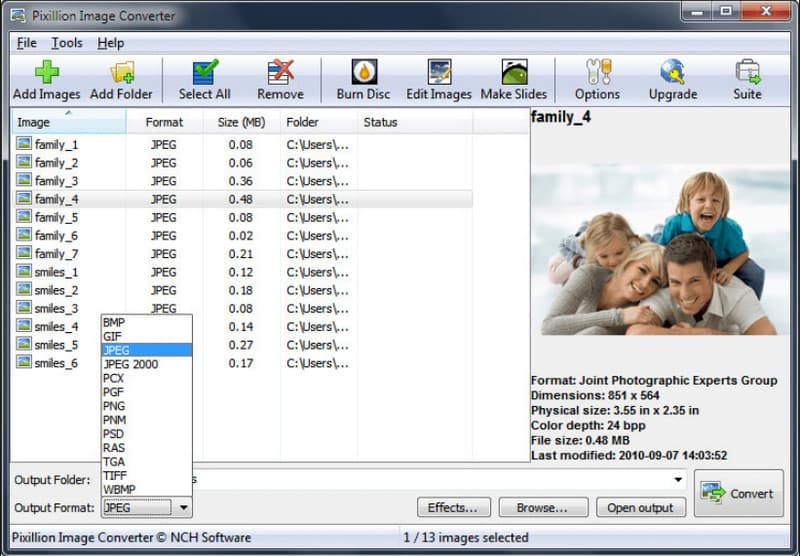
Pasos sobre cómo usar el software Pixillion Image Converter:
¿Puede el conversor de imágenes JPG a TIFF que agregamos aquí satisfacer sus necesidades? Si es así, seleccione el que mejor se adapte a sus necesidades. Pero, ¿qué sucede si desea hacerlo de otra manera, convertir el JPG a un formato raster más nuevo mucho más pequeño que TIFF, como PNG o GIF? En ese caso, permítanos presentarle el mejor convertidor en línea que puede usar en cualquier navegador web que tenga en su dispositivo. Aiseesoft Convertidor de imágenes gratuito en línea. Es una aplicación conocida que puede cambiar o alterar cualquier formato, como TIFF o JPG, a un mejor formato de trama como el mencionado. No es necesario que descargue la aplicación, ya que es una herramienta en línea. Para los usuarios que buscan un tutorial sobre cómo usar esto, siga los pasos a continuación.
Pasos sobre cómo usar Aiseesoft Free Image Converter en línea:
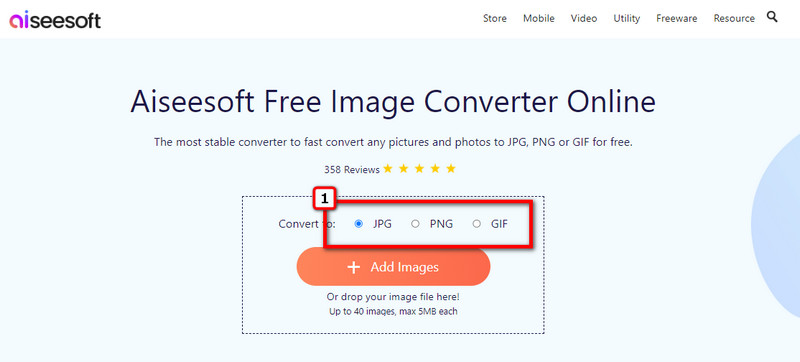
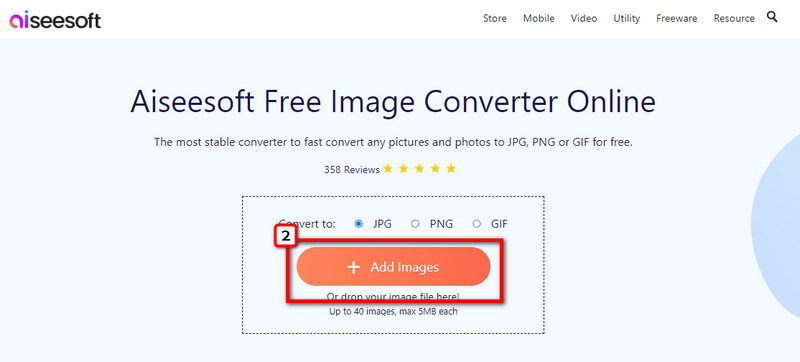
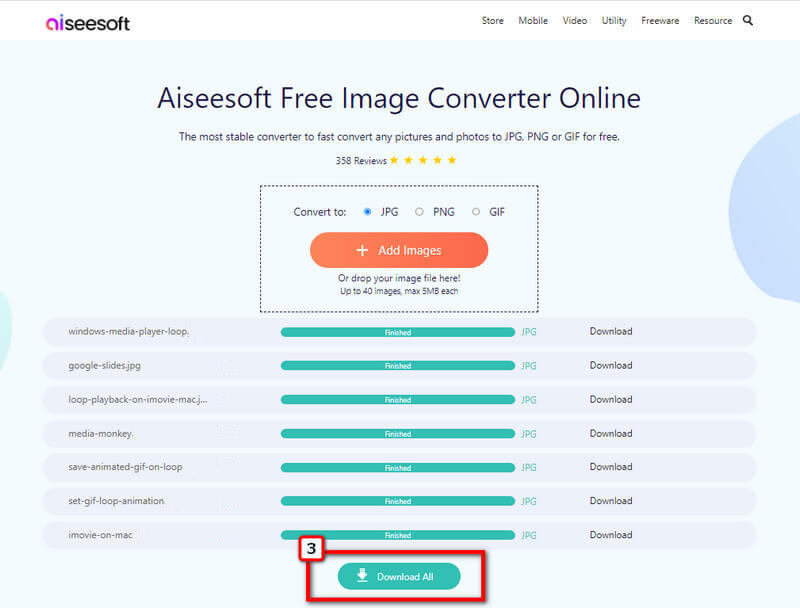
¿Puedo abrir un archivo TIFF de forma portátil?
La respuesta aquí es sí y no; ¿por qué? Porque hay dispositivos que pueden abrir de forma portátil el TIFF con la ayuda de sus visores de imágenes que viene preinstalado en el dispositivo. Sin embargo, hay momentos en los que intenta abrir un archivo TIFF y lleva tiempo cargarlo. Para aquellos que quieren abrir un archivo TIFF pero tienen este problema, recomendamos descargar un Visor TIFF para evitar estas circunstancias.
¿Por qué necesito convertir TIFF en HEIC?
TIFF es un contenedor grande; cuando guarde demasiados, tendrá un problema con la capacidad de espacio en su dispositivo. A diferencia de cuando usa HEIC, es un formato recientemente adaptado para dispositivos Apple que usa una tecnología de compresión única para reducir el tamaño del archivo. Entonces, si necesitas convertir TIFF a HEIC, será mejor que aprendas a usar otro convertidor.
¿Pierdo datos después de convertir JPG a TIFF?
Después de convertir el JPG en un archivo TIFF, no habrá posibilidad de que los datos o incluso la calidad del JPEG se reduzcan o pierdan, por lo que no hay necesidad de preocuparse por eso.
Conclusión
Después de todo, convertir JPG a TIFF es una tarea fácil basada en la información que incluimos aquí. Con la herramienta adecuada de elección, esta tarea es fácil para todos. ¿Entonces, qué piensas?

Video Converter Ultimate es un excelente conversor, editor y potenciador de video para convertir, mejorar y editar videos y música en 1000 formatos y más.
100% Seguro. Sin anuncios.
100% Seguro. Sin anuncios.